Nalepke in programi se ne začnejo
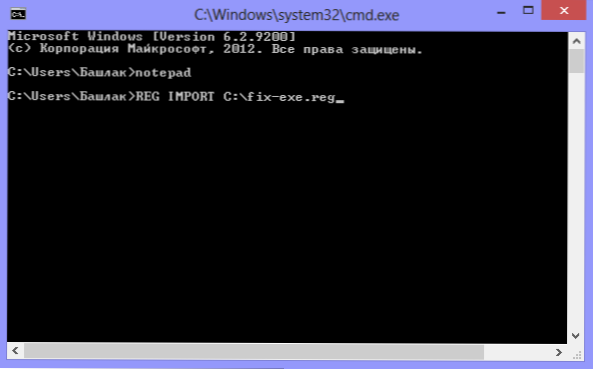
- 3425
- 972
- Johnny Berge
Včasih se morate soočiti s situacijo, ko so se nalepke na namizju ustavile. Zgodi se tudi, da nalepke niso predstavljene, ampak sami programi - datoteke z razširitvijo EXE. V teh primerih uporabniki pogosto mislijo, da morajo popraviti računalnike, čeprav težava ni tako zapletena in jo lahko rešite sami. Torej, kaj storiti, če nalepke na namizju ne bodo zagnane.
V večini primerov težavo povzroči okvara v datotekah Windows 7, 8 ali Windows 10, ki jih je enostavno popraviti. Spodaj so opisane metode popravljanja asociacij datotek za Windows 7 in 8.1, v ločenem navodilu najdete, kako obnoviti združenja datotek Windows 10.
Cm. Tudi: Predmet, na katerega se nanaša ta oznaka, se spremeni ali premakne, nalepka pa ne deluje več,Napaka 0xc00005 V sistemu Windows 8 ali Windows 7, programi niso zagnani
Zakaj ne odprete ali odprete enega programa
To se zgodi iz različnih razlogov - včasih je kriv uporabnik, netočno nastavi odpiranje bližnjic ali izvedljivih datotek prek določenega programa. (V tem primeru, ko poskušate zagnati nalepko programa ali datoteko EXE, lahko odprete kakšen program, ki ni zasnovan za ta brskalnik, prenosni računa. To je lahko tudi stranski učinek z delovanjem zlonamerne programske opreme.
Tako ali drugače, toda bistvo razloga, zakaj so programi iz nalepk prenehali pravilno zagnati - da je Windows vzpostavil ustrezno povezavo. Naša naloga je, da jo popravimo.
Kako popraviti označevanje in programe
Najlažji način je poiskati datoteke na internetu, da popravite to napako. Ključne besede za iskanje - popravite exe in popravite LNK. Poiskati morate datoteke z razširitvijo Reg (bodite pozorni na različico sistema Windows v opisu) in uvozite podatke iz njih v svoj register. Iz nekega razloga sam ne naložim datotek. Bom pa opisal, kako težavo rešiti ročno.
Če datoteke EXE ne zaženejo (Navodila za Windows 7 in Windows 8)
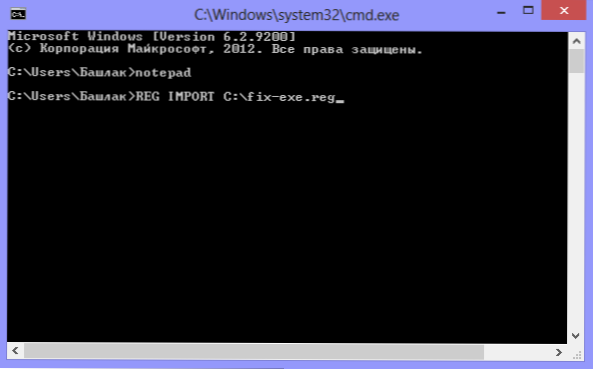
Obnovite zagon programov v ukazni vrstici
- Kliknite Ctrl+Alt+Del, da zaženete upravitelja opravil
- V dispečerju izberite "Datoteka" - "Nova naloga".
- Vnesite ukaz Cmd in kliknite Enter ali "Odpri" je zagnati ukazno vrstico
- V ukazno vrstico Enter NotePad in kliknite Enter - zaženite se bo zvezek
- V prenosnik vstavite naslednje besedilo:
Različica urejevalnika Windows Registry Editor 5.00 [-HKey_current_user \ Software \ Microsoft \ Windows \ CurrentVersion \ Explorer \ Fileexts \.exe] [hkey_current_user \ programska oprema \ Microsoft \ Windows \ currentversion \ explorer \ fileexts \.exe] [hkey_current_user \ programska oprema \ Microsoft \ Windows \ currentversion \ explorer \ fileexts \.Exe \ openWithList] [hkey_current_user \ programska oprema \ Microsoft \ Windows \ currentversion \ explorer \ fileexts \.exe \ openWithProgids] "exefile" = hex (0):
- Izberite datoteko v meniju - Shrani, kako - v vrsti datoteke spremenimo besedilni dokument v "vse datoteke", nastavimo kodiranje v mladini in shranimo datoteko s razširitvijo .Reg na disk c.
- Vrnemo se v ukazno vrstico in vnesemo ukaz: Reg uvoz C: \ ime_seeps.Reg
- Na zahtevo sistema o podatkih v registru odgovorimo "da"
- Ponovno naložite računalnik - programe je treba zagnati kot prej.
- Kliknite Start - izvedite
- Vnesite Explorer in kliknite Enter
- Pojdite na mapo Windows na sistemskem disku
- Poiščite datoteko Regedit.Exe, zaženite ga v imenu skrbnika z odklopom zaščite pred nepooblaščenim dostopom
- V urejevalniku registra poiščite ključ Hkey_current_user/programska oprema/razredi/.Exe
- Odstranite ta ključ
- Izbrišite tudi ključ Secfile v isti registrski veji
- Zaprite urejevalnik registra in znova zaženite računalnik.
V sistemu Windows XP
Če nalepke s širitvijo LNK ne zaženejo
V sistemu Windows 7 in 8 izvajamo enake operacije kot pri datoteki Exe -Working Exe, vendar vstavite naslednje besedilo:Različica urejevalnika Windows Registry Editor 5.00 [hkey_classes_root \.lnk] @= "lnkfile" [hkey_classes_root \.Lnk \ shellex] [hkey_classes_root \.lnk \ shellex \ 000214EE-0000-0000-C000-000000000046] @= "00021401-0000-0000-0000-C000-0000000046" [hokey_classes_root \.lnk \ shellex \ 000214F9-0000-0000-C000-000000000046] @= "00021401-0000-0000-0000-C000-0000000046" [hokey_classes_root \.Lnk \ Shellex \ 00021500-0000-0000-0000-C000-000000000046] @= "00021401-0000-0000-0000-OC.Lnk \ shellex \ bb2e617c-0920-11d1-9a0b -00c04fc2d6c1] @= "00021401-0000-C000-0000000046" [hkey_classes_root \.Lnk \ shellnew] "Handler" = "Ceefea1b-3e29-4ef1-b34c-FEC79c4f70af" , 00,52,00,6f, 00,6f, 00, \ 74,00,25,00,5c, 00,73,00,00,00,00,00,00,00,00,00,00,00,00,00,65, 00,6d, 00, 00, 00 33,00,32,00,5C, 00,73, \ 00,68,00,65,00,6c, 00,6c, 00,33,00,00,00,00,2e, 00,64,00,6c, 00,6c 00,6c , 00.2C, 00,2d, 00, \ 31,00,00,00,00,00,00,00,00,00,00,00,00,00,00,00 ".Dll, -30397 "menutext" = "@shell32.Dll, -30318 "nulllfile" = "" [hkey_classes_root \.Lnk \ shellnew \ config] "dontRename" = "" [hkey_classes_root \ lnkfile] @= "bližnjica" "Urediflags" = DWORD: 00000001 "firedlytypeName" = " @Strop32.Dll, -4153 "isshortcut" = "" "" nevershowext "=" "[hkey_classes_rooot \ lnkfile \ clsid] @=" 00021401-0000-0000-0000-C000-00000046 "[HKY_CLASS_ROOT \ LANKFILE \ LANKFILEX] Shellex \ ContextMenuhandlers] [hkey_classes_root \ lnkfile \ shellex \ ContextMenuhandlers \ Compativity] @= "1D27F844-3A1F-4410 "[Hkey_classes_root \ lnkfile \ shellex \ ContextMenuhandlers \ Opencontainingfoldermenu] @=" 37ea3a21-7493- 4208-A011-7F9EA79CE9F5 "[HKEY_CLASSES_ROOT \ LNKFILE \ Shellex \ ContextMenuhandlers \ 00021401-0000-0000-0000-0000000046] @=" "[hKEY_CLASSES" nkfile \ shellex \ drophandler] @= "00021401-0000-0000 -C000-000000000046 "[Hkey_classes_rooot \ lnkfile \ shellllex \ iconhander] @=" 00021401-0000-C000-000000000046 "[hkey_classes_rooot \ lnkfile \ Shelllex \ Shellet \ Shelet Ysheethandlers] ANDLERS \ SHIMLAYER STRANCIJA Stran] @= " 513D916F-2A8E-4F51-AEAB-0CBC76FB1AF8 "[-HKey_current_user \ Software \ Microsoft \ Windows \ CurrentVersion \ Explorer \ Fileexts \.Lnk \ userChoice]V sistemu Windows XP namesto ključa .Exe odprite ključ .LNK, preostale iste operacije so opravljene.

